Текстура та Маска Текстури – Texture & Texture Mask¶
Текстура – Texture¶
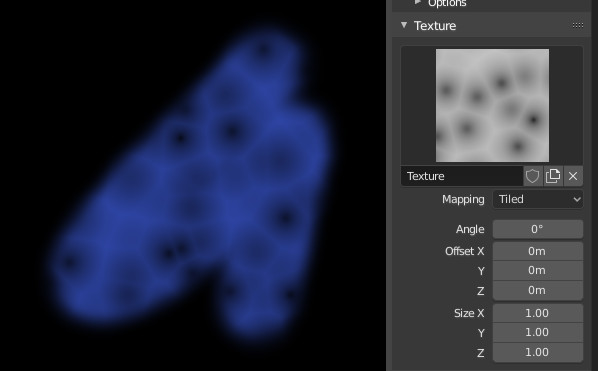
Опції текстури та приклад.¶
Використовуйте блок даних текстури на однойменній панелі для вибору попередньо завантаженого зображення або процедурної текстури як патерну пензля.
Зауважте, щоб використовувати це, ви повинні мати визначений матеріал заповнювача та певну текстуру, визначену у вкладках Material та Texture Редактора Властивостей. Ці матеріал або текстура необов’язково повинні бути призначені ще на якусь сіть; вони просто повинні бути визначені.
Приклад справа показує ефекти малювання з текстурою Вороного.
- Текстура – Texture
У режимах малювання використовувана текстура є джерелом кольору, тоді як у режимі ліплення вона використовується для визначення сили пензля.
- Розкладання – Mapping
Задає спосіб застосування текстури до штриха пензля.
- Площина Огляду – View Plane
При обранні View Plane кут поточного огляду використовується для проектування текстури пензля на модель. Тобто, текстура слідує за мишею, тому виглядає, ніби текстура перетягується по моделі. У 2D малюванні текстури рухаються пензлем.
- Площина Області – Area Plane
Проекту текстуру вздовж нормалі локальної поверхні, яке вберігає текстуру від розтягування при ліпленні на частині сіті, що має надзвичайний кут погляду на неї.
- Плитково – Tiled
Ця опція Плитково розкладає текстуру плитками по екрану, так що виглядає ніби пензель рухається окремо від текстури. Ця опція Плитково найбільш корисна з плитковими зображеннями, а не з процедурними текстурами.
- 3D
Опція 3D дозволяє пензлю використовувати повністю переваги процедурних текстур. Цей режим використовує координати вершин, а не локацію пензля для визначення області для застосування текстури.
- Випадково – Random
Підбирає випадково координату для текстури при відборі для кожного дотику пензля.
- Трафарет – Stencil
Трафаретне розкладання працює через проектування малювання з блоку камери на сіть або полотно. Малювання застосовується тільки всередині рубежів трафарету. Трафарет показується як область простору екрана поверх оглядвікна. Для трансформування текстури трафарету та маски трафарету утримуйте натисненою Alt додатково до:
Переміщення – Move RMB
Масштабування – Scale Shift-RMB
Обертання – Rotate Ctrl-RMB
При масштабуванні трафарету натискання на X та Y використовуються для примушення масштабування по одній з цих осей. Натискання однієї з цих клавіш двічі повертає до непримушеного масштабування.
- Пропорція боків Зображення – Image Aspect
Відновлює пропорцію оригінального зображення, скидаючи розтягання, уведене масштабуванням, (тільки для текстур зображення.) Цей оператор може використовувати значення плиткування та масштабування, якщо це відповідно увімкнено на панелі Наладнати Останню Операцію – Adjust Last Operation.
- Скинути Трансформу – Reset Transform
Відновлює позицію трафарету.
- Кут – Angle Ctrl-F
Це кут обертання текстури пензля. Може бути змінено інтерактивно за допомогою Ctrl-F у 3D Огляді – 3D View. Як і інтерактивно, обертання може бути задане числовим уводом.
- Гребінка – Rake R
Кут слідує за напрямком штриха пензля. Не доступно для текстур 3D. (Скорочення тільки для ліплення.)
- Випадково – Random R
Кут рандомізується відносно мазків пензля.
- Кут Випадковості – Random Angle
Обмежує відхилення випадковості діапазоном.
- Зсув – Offset
Зсув розміщення карти текстури по осях X, Y та Z.
- Розмір – Size
Задає масштаб текстури по кожній осі. Не доступно для текстур ліплення Drag.
- Ухил Вибірки – Sample Bias
Значення, що додається до вибірок текстури (тільки ліплення).
Маска Текстури – Texture Mask¶
Сила пензля маскується за допомогою текстури.
- Маскування Натиску – Pressure Masking
Функція відмаскування. Це дозволяє відсікати результат маскування на основі натиску, створюючи області без малювання, коли слабкий натиск пензля, подібно до того, як поводиться реальний пензель.
- Вимк – Off
Деактивовано.
- Градієнт – Ramp
Розподіляє ефект маскування по значеннях натиску.
- Відріз – Cutoff
Просто вибирає між нулем та одним зі значень на основі натиску стилуса.